Питање
Проблем: Како да поправим грешку ЕРР_ЕМПТИ_РЕСПОНСЕ на Виндовс-у?
Како да поправим грешку ЕРР_ЕМПТИ_РЕПОНСЕ у Цхроме-у? С времена на време блокира насумичне веб локације. Хвала унапред.
Решен одговор
ЕРР_ЕМПТИ_РЕПОНСЕ је порука о грешци специфична за прегледач која највећим делом утиче на Гоогле Цхроме. Грешка каже „Нема примљених података“ и указује на чињеницу да веб претраживач не може да учита веб страницу јер сервер није послао податке. Многи корисници су се сусрели са овим проблемом јер је Цхроме најчешће коришћена апликација за прегледач.
Иако ова грешка није фатална, понекад може бити тешко отклонити је јер је могу покренути многи аспекти, али неки су узроковани на страни корисника рачунара. У већини случајева подаци нису примљени. Код грешке: Проблем ЕРР_ЕМПТИ_РЕСПОНСЕ се генерише када покушавате да приступите Иоутубе-у, ВордПресс-у,
[1] Фацебоок, Верге, Блик, Амазон или било која друга обична веб локација.Прозор грешке ЕРР_ЕМПТИ_РЕСПОНСЕ пружа кориснику рачунара две опције – да поново учита веб локацију притиском на дугме Ф5 на тастатури или кликом на дугме за поновно учитавање Цхроме-а. У неким случајевима може бити довољно да поново учитате веб локацију да бисте добили њен садржај. У наставку ћете видети поруке које су настале услед грешке:
Грешка 324 (нет:: ЕРР_ЕМПТИ_РЕСПОНСЕ): Сервер је затворио везу без слања података.
ЕРР_ЕМПТИ_РЕСПОНСЕ – нема примљених података.
Грешка 324 (нет:: ЕРР_ЕМПТИ_РЕПОНСЕ): Сервер је затворио везу без слања података.
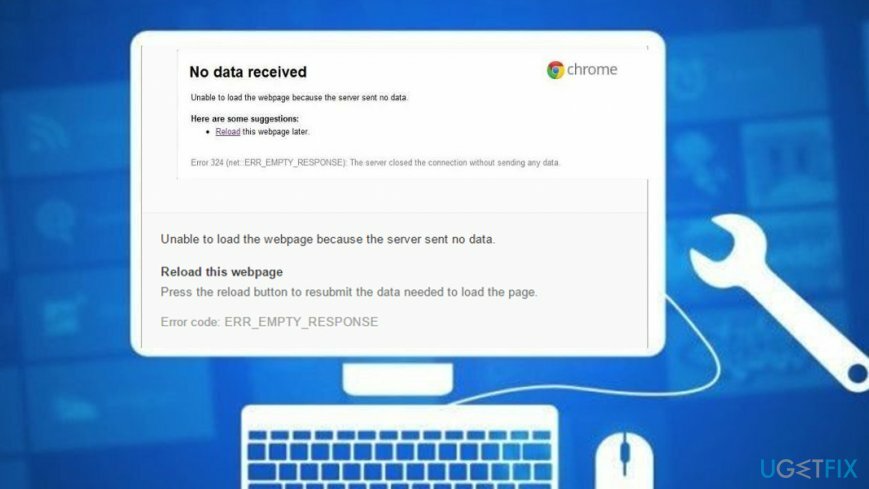
Ипак, стручњаци тврде да је најчешће разлог зашто Цхроме и други веб претраживачи на крају немају примљене податке. Код грешке: ЕРР_ЕМПТИ_РЕСПОНСЕ је један од следећих:
- Кеш претраживача[2] и колачићи;
- Скраћено од несигурног протокола[3] користи се (нпр. хттп:// или http://bit.ly);
- Застарели веб претраживач;
- Злонамерни, некомпатибилни додаци или екстензије веб прегледача;
- Антивирусни конфликт и блокада заштитног зида;
- Вирусна инфекција итд.
Како поправити грешку ЕРР_ЕМПТИ_РЕСПОНСЕ на Виндовс-у?
Да бисте поправили оштећени систем, морате купити лиценцирану верзију Реимаге Реимаге.
Пошто постоји много различитих разлога због којих можете наићи на ову грешку, требало би да покушате да добијете различите податке. Код грешке: ЕРР_ЕМПТИ_РЕСПОНСЕ исправља почевши од оних најосновнијих. Стога, пре него што наставите са напреднијим методама, испробајте ове основне кораке за решавање проблема:
- Обришите кеш и колачиће претраживача.[4] Отворите Гоогле Цхроме -> Још алата -> Обриши податке прегледања -> Проширите падајући мени „Временски опсег“ и изаберите Све време. Затим кликните на Обриши податке.
- Поново учитајте веб локацију који је наишао на грешку ЕРР_ЕМПТИ_РЕПОНСЕ.
- Ресетујте/искључите свој модем или рутер (или обоје).
- Онемогућите додатке веб претраживача. Отворите Цхроме и укуцајте http://chrome://extensions/ на адресну траку. Онемогућите непознате/сумњиве екстензије.
- Онемогућите свој антивирус и ватрени зид.
- Проверите систем са РеимагеМац машина за прање веша Кс9 да бисте елиминисали вирус и решили проблеме у вези са системом.
Ако ниједан од ових корака није успео, испробајте следеће методе применљиве за отклањање грешке ЕРР_ЕМПТИ_РЕПОНСЕ.
Поправи 1. Ресетујте Винсоцк
Да бисте поправили оштећени систем, морате купити лиценцирану верзију Реимаге Реимаге.
- Кликните десним тастером миша на Виндовскључ и изаберите Командни редак (администратор).
- Алтернативно, можете отворити Виндовс претрага и тип цмд.
- Кликните десним тастером миша на Командна линија опцију и изаберите Покрени као администратор.

- Када се окружење командне линије отвори, копирајте и налепите следеће команде у њега једну по једну. Кликните Ентер после сваког од њих:
ипцонфиг /флусхднс
ипцонфиг /регистерднс
ипцонфиг /релеасе
ипцонфиг /ренев
нетсх винсоцк каталог за ресетовање
нетсх инт ипв4 ресет ресет.лог
нетсх инт ипв6 ресет ресет.лог
пауза
схутдовн /р - Када завршите, поново покрените рачунар и покушајте да отворите веб локацију која је раније била недоступна.
Поправка 2. Промените подешавања ТЦП/ИП4 проксија
Да бисте поправили оштећени систем, морате купити лиценцирану верзију Реимаге Реимаге.
- Отвори Центар за мрежу и дељење и изаберите Промени подешавање адаптера.
- Пронађите своју Добављач мрежне везе под Лоцал Ареа Цоннецтион или Бежична веза.
- Кликните десним тастером миша на икону везе и изаберите Својства.
- У новоотвореном прозору изаберите опцију Интернет протокол (4 ТЦП/ИПв4) и кликните Својства.
- У новом прозору означите Користите следеће адресе ДНС сервера опција.

- Затим унесите 8.8.8.8 и 8.8.4.4
- Кликните Применити и ок да сачувате промене.
Овај метод је требало да вам помогне са Нема примљених података. Код грешке: проблем ЕРР_ЕМПТИ_РЕСПОНСЕ. Међутим, ако се проблем и даље јавља на екрану рачунара, требало би да наставите са следећим решењем.
Поправка 3. Уклоните све .темп датотеке
Да бисте поправили оштећени систем, морате купити лиценцирану верзију Реимаге Реимаге.
- притисните Виндовс тастер и Р дугме заједно и сачекајте да се рун бок покрене.
- Када се појави, откуцајте "темп" и ударио ок.
- Изаберите све датотеке кликом ЦТРЛ и Дугме истовремено.
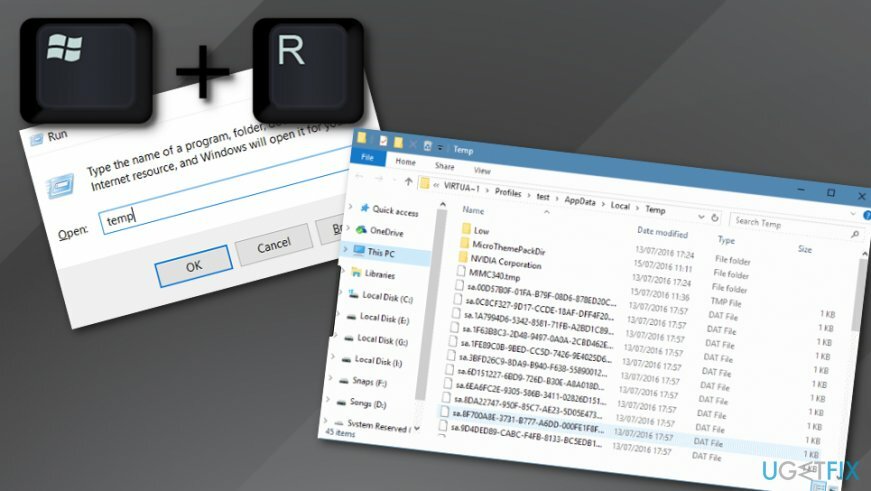
- Кликните десним тастером миша на изабране компоненте и изаберите Избриши функција.
- Иди на Гоогле Цхроме и провери да ли ЕРР_ЕМПТИ_РЕСПОНСЕ још увек тамо борави.
Аутоматски поправите своје грешке
тим угетфик.цом покушава да да све од себе да помогне корисницима да пронађу најбоља решења за отклањање својих грешака. Ако не желите да се борите са техникама ручне поправке, користите аутоматски софтвер. Сви препоручени производи су тестирани и одобрени од стране наших професионалаца. Алати које можете користити да поправите своју грешку су наведени у наставку:
Понуда
урадите то сада!
Преузмите поправкуСрећа
Гаранција
урадите то сада!
Преузмите поправкуСрећа
Гаранција
Ако нисте успели да поправите грешку користећи Реимаге, обратите се нашем тиму за подршку за помоћ. Молимо вас да нам кажете све детаље за које мислите да бисмо требали да знамо о вашем проблему.
Овај патентирани процес поправке користи базу података од 25 милиона компоненти које могу заменити било коју оштећену или недостајућу датотеку на рачунару корисника.
Да бисте поправили оштећени систем, морате купити лиценцирану верзију Реимаге алат за уклањање злонамерног софтвера.

ВПН је кључан када је у питању приватност корисника. Мрежне трагаче као што су колачићи не могу да користе само платформе друштвених медија и друге веб странице, већ и ваш добављач интернет услуга и влада. Чак и ако примените најбезбеднија подешавања преко свог веб претраживача, и даље можете бити праћени путем апликација које су повезане на интернет. Осим тога, претраживачи фокусирани на приватност као што је Тор нису оптималан избор због смањене брзине везе. Најбоље решење за вашу коначну приватност је Приватни приступ интернету – будите анонимни и сигурни на мрежи.
Софтвер за опоравак података је једна од опција која вам може помоћи опоравити своје датотеке. Једном када избришете датотеку, она не нестаје у ваздуху – остаје на вашем систему све док нема нових података на њој. Дата Рецовери Про је софтвер за опоравак који тражи радне копије избрисаних датотека на вашем чврстом диску. Коришћењем алата можете спречити губитак вредних докумената, школских радова, личних слика и других важних датотека.